win7自带的截图工具要怎么用呢?|win7自带截图工具的使用方法
发布时间:2018-10-03 09:26:06 浏览数: 小编:yue
win7系统的用户在操作电脑的过程中,发现Windows7自带的截图工具其实十分好用,但是,有个缺点,就是不能直接截取菜单图片。这是为什么呢?主要是我们一旦启动截图,菜单就收回了,导致无法截取。其他截图工具也是差不多的情况,那么,我们要怎么用win7系统自带的截图工具呢?不要着急,接下来,小编就来给大家分享下怎么利用键盘配合自带的截图工具进行截取菜单的操作。
推荐:win7 32位旗舰版
1.点击开始--所有程序--附件--截图工具,打开Win7自带的截图工具。
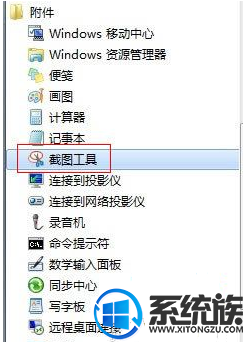
2.在弹出截图界面后,选择取消关闭截图状态。
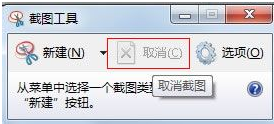
3.我以截取浏览器文件菜单为例,开始进行截图,按下键盘上的Ctrl+PrtSc键,这时,截图状态开启,在新建右方的下拉菜单中选择矩形截图,开始截图。
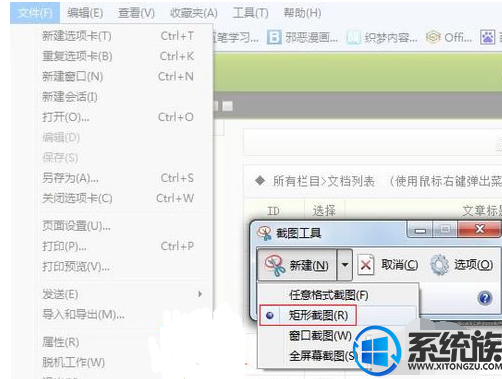
4.选定你要截取的部分,截图完成,可以再截图工具中进行图片的操作。

以上就是win7自带截图工具的使用方法,有兴趣的用户,可以参照上述方法进行操作,希望今天的分享能给大家带来帮助。
推荐:win7 32位旗舰版
1.点击开始--所有程序--附件--截图工具,打开Win7自带的截图工具。
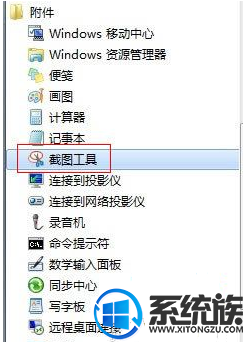
2.在弹出截图界面后,选择取消关闭截图状态。
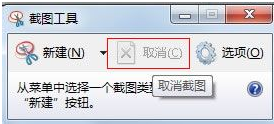
3.我以截取浏览器文件菜单为例,开始进行截图,按下键盘上的Ctrl+PrtSc键,这时,截图状态开启,在新建右方的下拉菜单中选择矩形截图,开始截图。
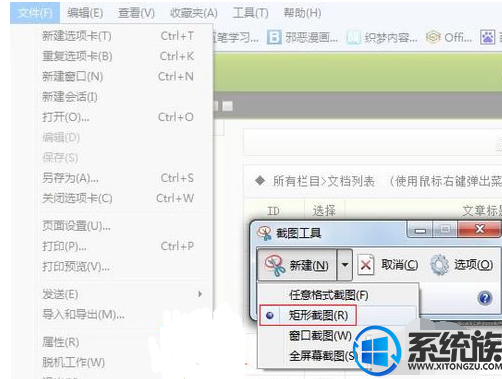
4.选定你要截取的部分,截图完成,可以再截图工具中进行图片的操作。

以上就是win7自带截图工具的使用方法,有兴趣的用户,可以参照上述方法进行操作,希望今天的分享能给大家带来帮助。


















